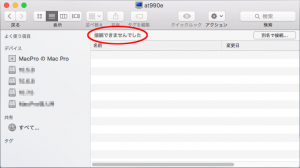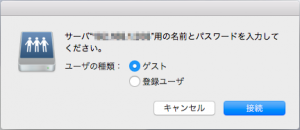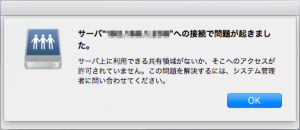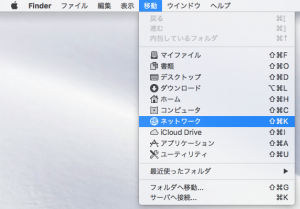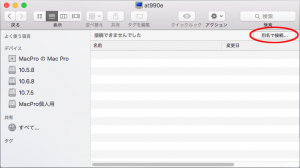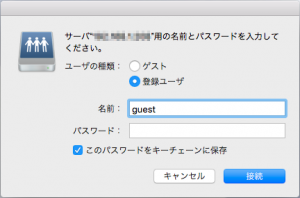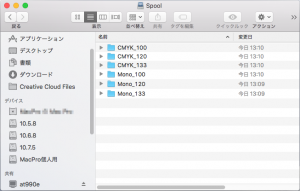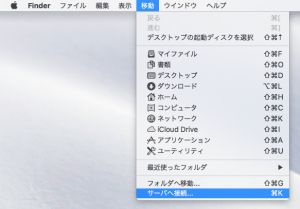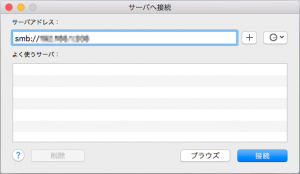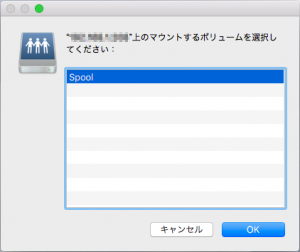MacOSⅩ v10.11.5アップグレード後にWindows7の共有フォルダの接続トラブルが報告されています.
※追記:本症状はmacOS 10.12(Sierra)、10.13(High Sierra)でも同様の対処が必要となります。
【症状】
- MacOS Ⅹ v10.11.5からWindows7の共有フォルダへ接続する際,「接続できませんでした」と表示される
- MacOS Ⅹ v10.11.5からWindows7の共有フォルダへ接続する際,ユーザーの種類で「ゲスト」を選択すると「サーバへの接続で問題が起きました。」とエラーになり接続出来ない
↓
【対処】
以下の手順で再接続を行います.
コンピュータ名で接続
IPアドレスで接続
コンピュータ名で接続
- メニューバー[移動]>[ネットワーク]を選択します.
- 接続に失敗した画面右上の「別名で接続」ボタンをクリックします.
- 名前とパスワードを求められましたら以下の設定を行い,「接続」ボタンをクリックします.
○ユーザーの種類「登録ユーザー」を選択します○名前半角英数字で「guest」と入力します○パスワード空欄のままにします○このパスワードをキーチェーンに保存チェックボックスをオンにします
- 共有フォルダの一覧が表示されますので,スプール出力用の共有フォルダをダブルクリックします.
IPアドレスで接続
- メニューバー[移動]>[サーバへ接続]を選択します.
- 「サーバへ接続」画面の「サーバアドレス」欄にSDP-RIP用コンピュータに割り当てられた「smb://IPアドレス」を入力して「接続」ボタンをクリックします.
※IPアドレスがわからない場合はこちらをクリックします. - 名前とパスワードを求められましたら以下の設定を行い,「接続」ボタンをクリックします.
○ユーザーの種類「登録ユーザー」を選択します○名前半角英数字で「guest」と入力します○パスワード空欄のままにします○このパスワードをキーチェーンに保存チェックボックスをオンにします
- ネットワーク上に共有されたフォルダの中からスプール出力用共有フォルダ名を選択して「OK」ボタンをクリックします.